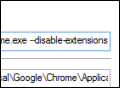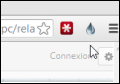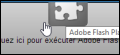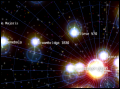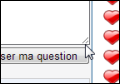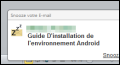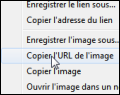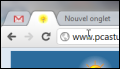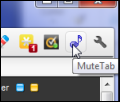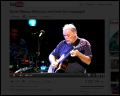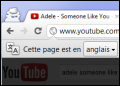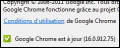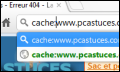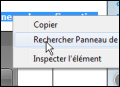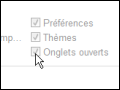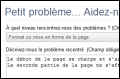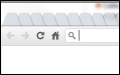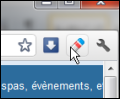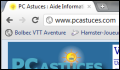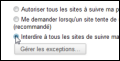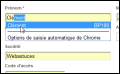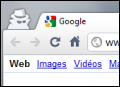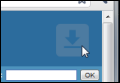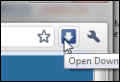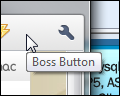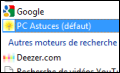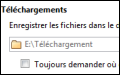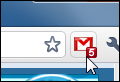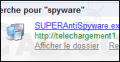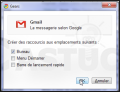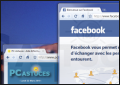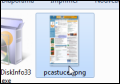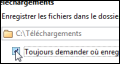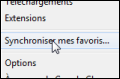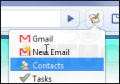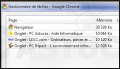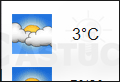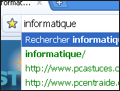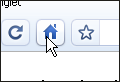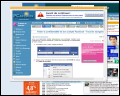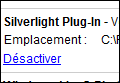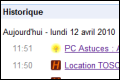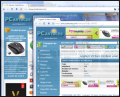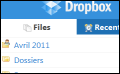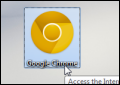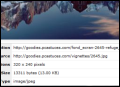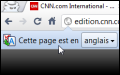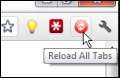http://www.tomsguide.fr/article/Firefox-Chrome-IE-Safari-Opera,2-65.html
Quelle procédure de test faut-il utiliser ?
Pour tester efficacement les possibilités des navigateurs de dernière génération, il est nécessaire de se tourner vers des outils de benchmark comme on en connaît sur PC. Il s’agit d’applications en ligne qui éprouvent non pas les capacités d’interprétation de code, mais la rapidité et les possibilités d’affichage d’un navigateur. Plusieurs services se sont spécialisés dans ce domaine. Nous en avons retenu quatre.
Le premier est Peacekeeper. Il réalise un test complet du navigateur pendant 5 minutes environ. Il permet de tester le rendu, les capacités HTML5 (gestion des codecs vidéo et création de jeu), la fonction Canvas, les possibilités de calcul, la gestion DOM (Document Object Model), etc. Le deuxième outil utilisé est SunSpider, développé par l'équipe de WebKit, et spécialisé dans les fonctions JavaScript. Le troisième est WebVizBench, dédié principalement dans la gestion et la manipulation d’objets en HTML5. Enfin, nous avons fait appel à BrowserMark, développé en théorie pour les appareils mobiles : il effectue des opérations simples, mais démontre qu’un navigateur pour PC n’est pas toujours optimisé (les écarts entre certains browsers sont flagrants).

Chrome toujours au top
Le logiciel de Google reste à la fois le plus performant et le plus rapide des navigateurs. Contrairement à ce qu’on pourrait croire, Internet Explorer ne s’en sort pas trop mal, notamment sous WebVizBench. En revanche, c'est la déception quand il s’agit de réaliser des calculs DOM, ce qui explique son faible score sous Peacekeeper. À titre de comparaison, Chrome obtient une moyenne de 15853,73 ops pour la partie DOM, tandis qu’Internet Explorer monte difficilement à 5235,18 ops.
Même chose pour Firefox : le navigateur est presque aussi rapide sous WebVizBench que Chrome, mais ses résultats ne sont pas aussi bons sous Peacekeeper. En outre, Firefox est nettement distancé par ses concurrents sous BrowserMark, ce qui reste inexplicable.
Enfin, si Opera obtient un excellent score sous BrowserMark, il fait preuve d’une grosse faiblesse, tout comme Safari, lorsqu’il s’agit de gérer et de déplacer des images en HTML5, comme le prouvent les tests réalisés sous WebVizBench.
- Ne jamais traduire les pages dans une certaine langue  Lorsque vous affichez une page rédigée dans une langue étrangère, Chrome vous propose de la traduire en français. Si vous êtes suffisamment calé dans une langue, vous pouvez désactiver cette fonctionnalité pour cette langue. La traduction automatique vous sera toujours proposée pour les autres langues. Suite ... |
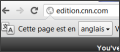 |
- Définir plusieurs pages d'accueil  Avec Chrome, vous pouvez définir plusieurs pages d'accueil et les ouvrir automatiquement dans des onglets séparés au démarrage de votre navigateur. Suite ... |
 |
Chrome : 40 extensions totalement indispensables